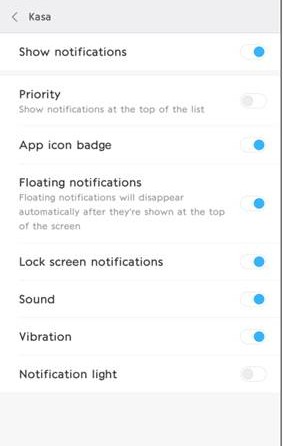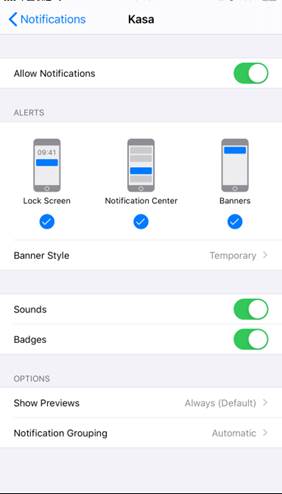Code Review – bune practici pentru echipe eficiente
Code review-ul este una dintre cele mai importante practici în dezvoltarea software modernă. Nu este doar o verificare a codului scris, ci un proces de învățare, colaborare și creștere a calității proiectului. O echipă care face code review în mod constant și corect are un avantaj enorm: mai puține bug-uri, cod mai ușor de întreținut și un nivel mai mare de încredere între membrii echipei.
[mai mult...]